Namestitev iger na PS Vita

- 3735
- 696
- Miss Sherman Lind
PS Vita - nepogrešljiva stvar na cesti. Ta prenosna naprava Sony vam omogoča, da zanimivo prenesete čas za vašo najljubšo igro. Konzola ima velik zaslon na dotik, ki zagotavlja popoln nadzor nad igranjem zaradi visoke natančnosti senzorične plošče. V tem članku bomo ugotovili, kako namestiti igre na PS Vita.

Igre na PS Vita lahko namestite na več načinov.
Obstajata dva glavna načina namestitve iger: neposredno iz uradne trgovine ali prenos na svojo kartico.
Vaša prenosna konzola PS Vita vam omogoča nakup in prenos aplikacij, vse vrste dodatkov za igranje in veliko različnih programov. Pri tem nam pomaga posebna trgovina Sony - PlayStation®Store. Poleg tega ni treba plačati celotnega zneska za poznavanje nove aplikacije: obstajajo brezplačne uvodne različice igrač in prikolic, ki jih je mogoče pridobiti brez plačila.
Igre naložimo iz PlayStation®Store
Tu je nekaj osnovnih informacij, potrebnih za prenos programov na PS Vita:
- Prenos programov iz trgovine Sony je dovoljen izključno v regiji Residence. Ta regija je navedena v nastavitvah pri registraciji računa.
- Za prenos potrebnih aplikacij boste zagotovo potrebovali pomnilniško kartico.
- Pri prenosu nekaterih aplikacij bo sistem z internetom potreboval povezavo Wi-Fi-Fi.
- Pri prenašanju ne morete izbrati dovoljenja za video. Videoposnetki na vaši konzoli so naloženi izključno v eni ločljivosti - SD.
- Obstajajo določeni roki za uporabo naloženih datotek, ki jih namestijo razvijalci za vsako posebno aplikacijo.
- Za nakup določenih programov je v PlayStation®plus potrebno pooblastilo.
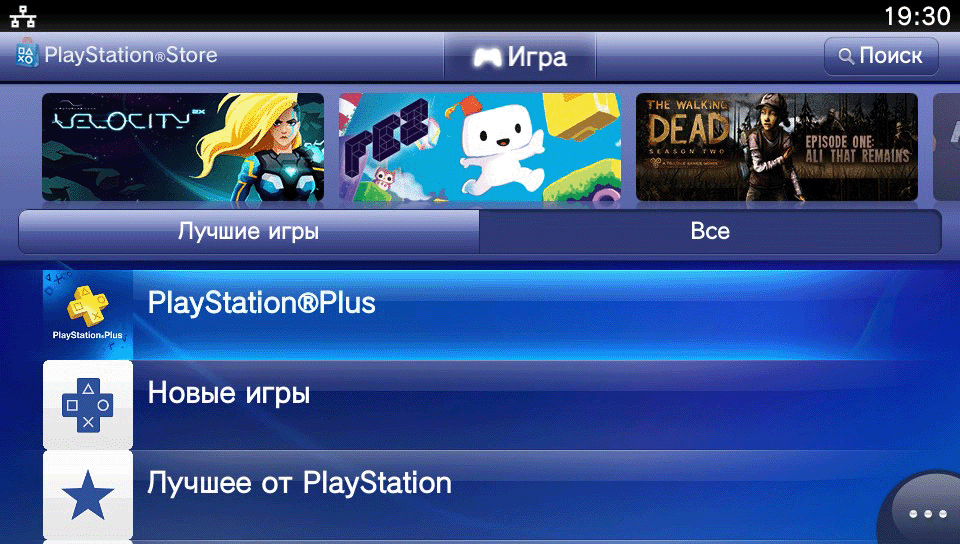
Namestite igro. Navodila za korak za korakom
- Odprite PlayStation®Store in izberite program, ki vam je všeč.
- V oknu z aplikacijo lahko izberete več točk: prenos;
- dobi zdaj;
- kupite takoj;
- "najeti".
- Izbira katere koli od prvih dveh točk se bo začel prenos. Če kliknete "Kupi takoj" ali "Rent", se bo pojavilo okno potrditve plačila.
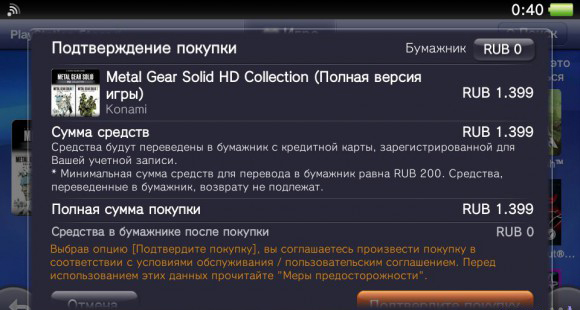
- V oknu, ki se odpre, preverimo informacije in potrdimo plačilo s pritiskom na "Naročilo in plačilo".
- Ko plačilo mine, bo sistem začel naložiti samostojno. Lahko preverite premik nalaganja s pritiskom na gumb PS in prikažete trenutna obvestila v zgornjem desnem kotu zaslona.
Vse podatke o gotovinskih transakcijah in prenosih aplikacij si lahko ogledate na strani PlayStation®Store. Posodabljanje informacij o programu in posodabljanju različic se prenese, ko se zažene. Če želite odpreti, izberite ikono na glavnem zaslonu Livearea ™ in kliknite "Zaženite".
Nasvet. Sony Store System ponuja možnost namestitve gesla za plačilo. To je privzeto isto geslo, ki je potrebno za avtorizacijo v trgovini. Če ga želite namestiti, pritisnite »Parametri«, nato »Upravljanje transakcij«, izberite element »Varnost« in označite vrstico »Geslo za nakup« z linijo z zastavo.Če ste plačali za prijavo, potem za njegovo uporabo obstaja omejitev glede na število naprav. Ta znesek je lahko drugačen za različne aplikacije. Ko preveč naprav uporablja plačano aplikacijo, bo sistem blokiral vhod. V tem primeru boste morali deaktivirati eno od naprav in morate deaktivirati neposredno iz te naprave.
Včasih je treba večkratnih programov prenosa. Če želite začeti postopek večkratnega prenosa, kliknite "Parametri", nato "Seznam nalaganja", poiščite želeni program na seznamu in kliknite "Prenesi".
Zaženite igro s kartice PS Vita
- Najprej vstavimo svojo kartico v prenosno konzolo - ikona naše igre je prikazana na glavnem zaslonu.
- Kliknite ikono igre, ki jo potrebujemo. Okno Livearea ™ plava.
- Kliknite "zaženite" - igra se vklopi.
Če morate igro za kratek čas ustaviti in znova odpreti Livearea ™, kliknite PS. Igra bo mogoče nadaljevati tako, da v glavnem oknu Livearea ™ izberete "Nadaljuj" element.
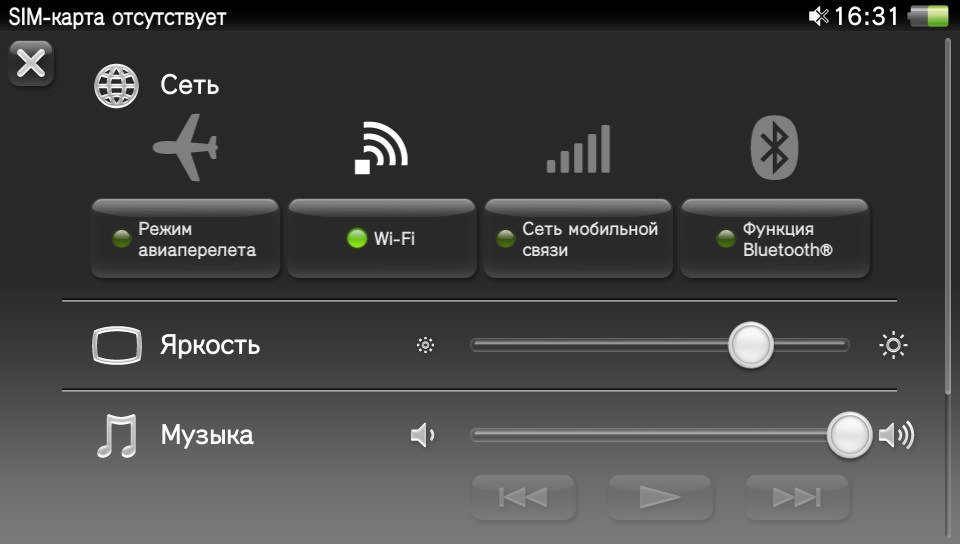
Če želite izstopiti iz aplikacije, spet pritisnite gumb PS. Če se vrnete v glavno okno Livearea ™, potegnite okno na stran. Program je končan, vendar bo njegova ikona še vedno prikazana na glavnem zaslonu naprave, tudi po odstranitvi kartice. Če pa poskusite zagnati igro brez kartice, se bo odprlo okno Livearea ™, vendar se program ne bo vklopil.
Zaženite igre s pomočjo emulatorja Henkaku
Obstaja alternativni način za prenos programov. Ta metoda vključuje zaobiranje pravil sistema in brezplačno uporabo programov, ne da bi se obrnili na trgovino Sony.
- Igre PlayStation Vita so po metodi arhiviranja razdeljene na dve vrsti.
- Igra je v celoti zaprta v datoteko z razširitvijo .Vpk
Postopek namestitve iger prek emulatorja lahko razdelimo na takšne faze:
- Namestitev Henkakuja;
- izstrelitev molekularne;
- Kopiranje arhiva programa in njegovo namestitev.
Kako postaviti Henkaku
- Gremo na uradno spletno stran spletnega mesta Henkaku https: // henkaku.Xyz/ skozi brskalnik naše konzole.
- Namestite aplikacijo s klikom na "Namestitev". Prikaže se okno z obvestilom o podatkih o aplikaciji.
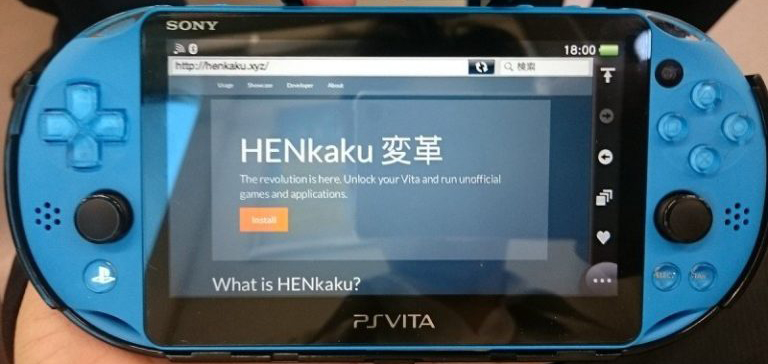
- Aplikacija se prenese samodejno. Po zaključku obremenitve se bo prikazala nova ikona programa Molecularshell - odprite in v oknu, ki se prikaže, kliknite Izberi
- V računalniku odprite program nadzora FTP. Če ni, prenesite Filezilla. Preko nameščenega FTP strežnika v računalniku odprite konzolo, poiščite imenik "UX0:" in v njej kopirajte datoteko OfflineInStaller.Vpk iz "psvita_hackpack \ ps vita aplikacije \ henkaku".
- V Vitashellu zaprite FTP s klikom na "O", pojdite v imenik "UX0:" in namestite kopirano OfflineInstaller.Vpk. Pri namestitvi lahko preskočite sporočilo o pravicah dostopa - kliknite "x", da zaprete okno. Nato zapustimo Vitashell in zaženemo na novo nameščeno OfflineInstaller.
- Naredite ponovni zagon konzole, izklopite Wi-Fi. Odprite e-poštno aplikacijo, zavrnite predlog, da vklopite Wi-Fi, če se to pojavi. Nato morate izbrati profil brez povezave Henkaku, odpreti dohodna sporočila in izbrati prvo sporočilo s seznama - to bo začelo delo molekule.
- Pravzaprav je postopek namestitve končan. Lahko vklopite Wi-Fi. Zagon Henkaku se bo izkazal tako skozi brskalnik kot prek e -poštnega programa. Ko pa uporabljate e -pošto, morate vedno izklopiti internet.
Zaključek
PS Vita je nepogrešljiv asistent z dolgimi potovanji, ki lahko razblini dolgčas. S prenosno konzolo so vaše najljubše igre vedno pri roki. Nalaganje iger na konzoli zagotavlja plačan prenos iz uradne trgovine PlayStation®Store, vendar obstajajo metode, ki omogočajo brezplačno uporabo iger. Ta metoda je sestavljena iz namestitve emulatorja Henkaku. Ta metoda je učinkovita, vendar precej zapletena in zahteva čas za začetek konzole za vsak zagon.
Torej se odločite, kaj je za vas bolj sprejemljivo: plačati in uporabljati igro na različnih napravah uradno bodisi zvabiti in porabiti veliko časa za brezplačno uporabo programov.

